抖音个性签名字体颜色是怎么弄的(抖音怎么设置个性签名字体)
更新时间:2022-07-30 23:38:54来源:鼎品软件浏览量:
1、在ppt中插入文本框,输入需要制作故障风格的文字。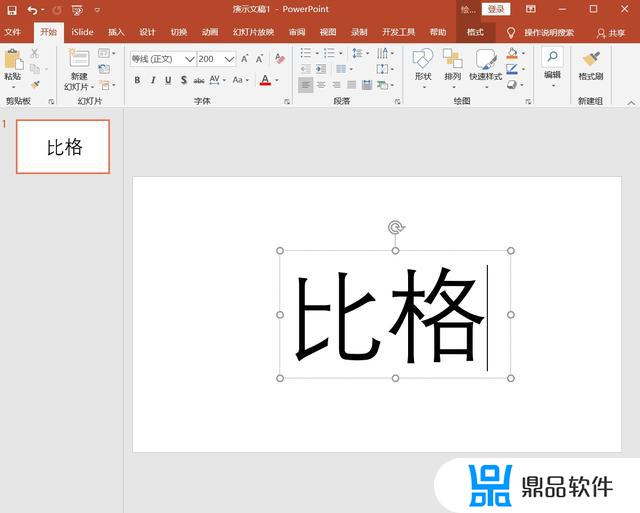
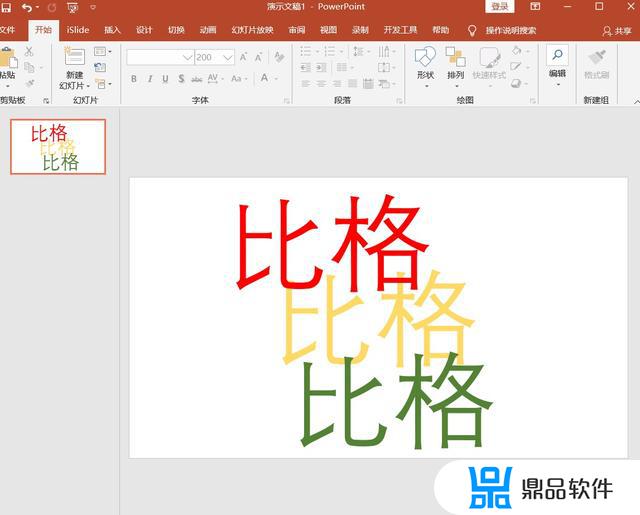
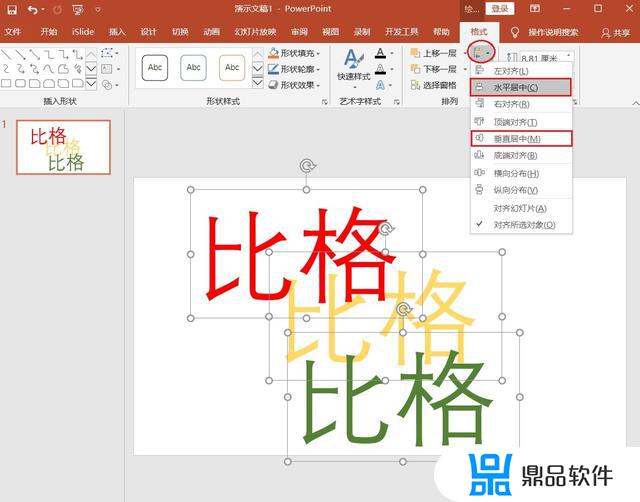
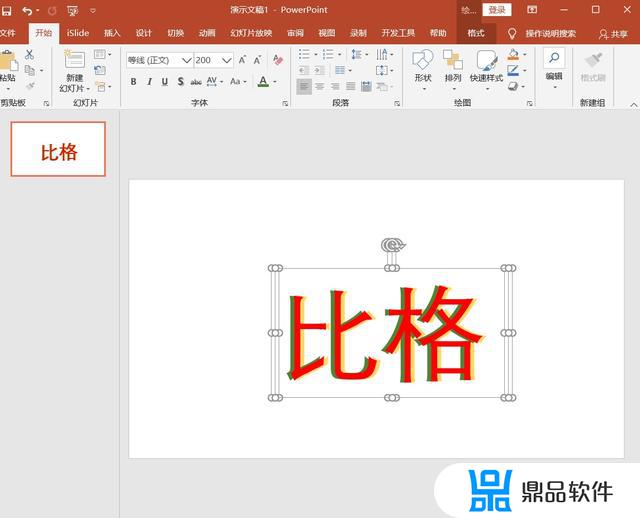
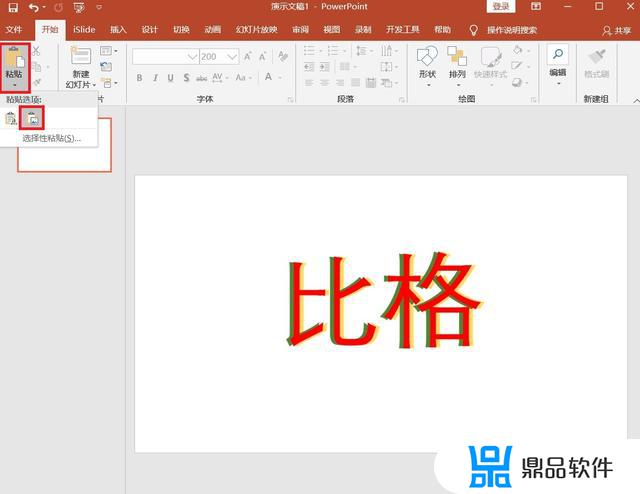
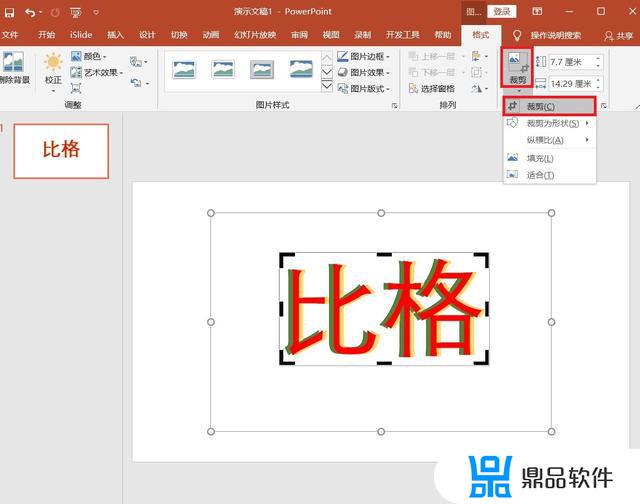

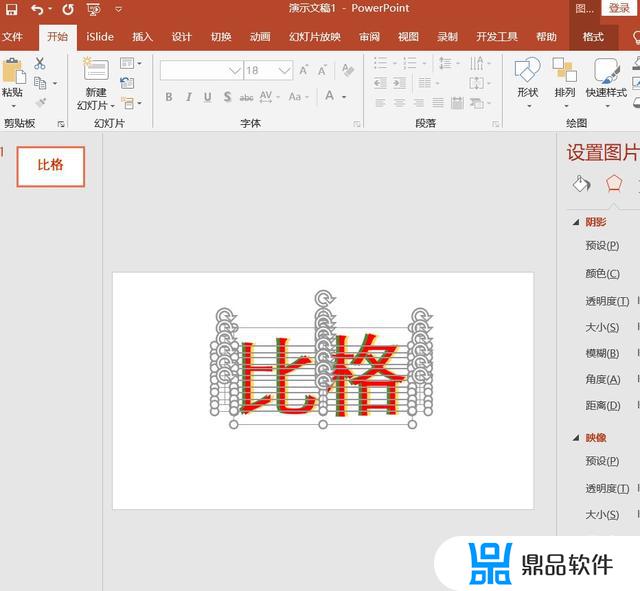
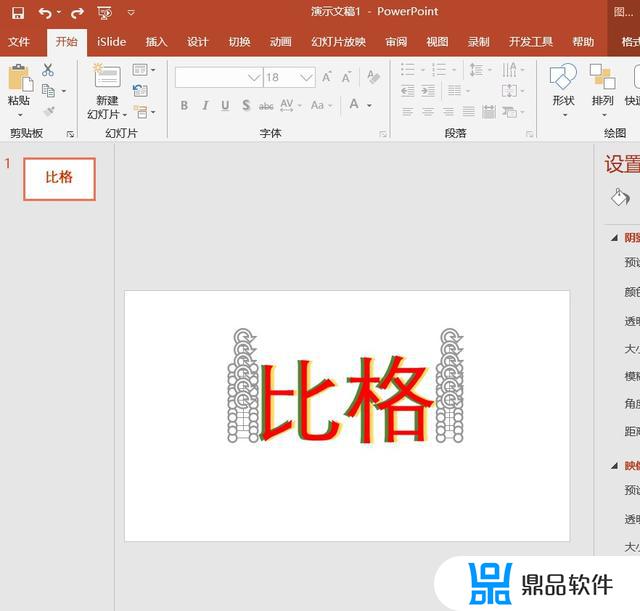

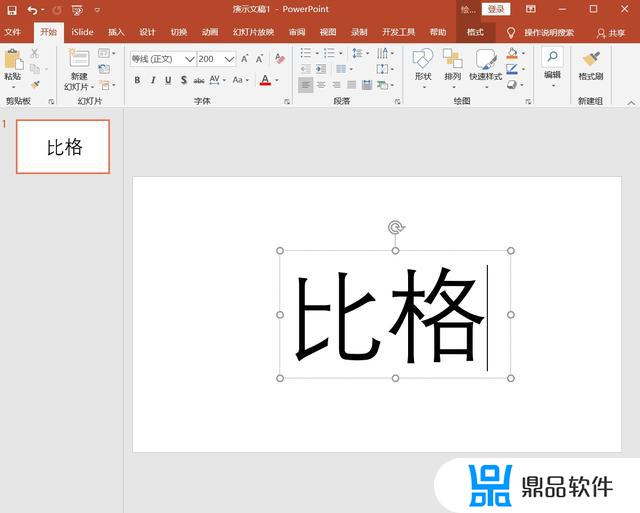
2、将文字再复制2份,为每一份文字设置不同的颜色。
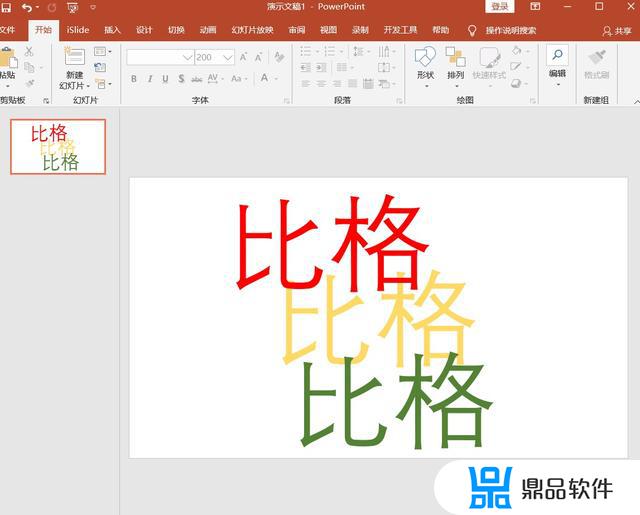
3、选中三个文本框,设置水平和居中对齐。
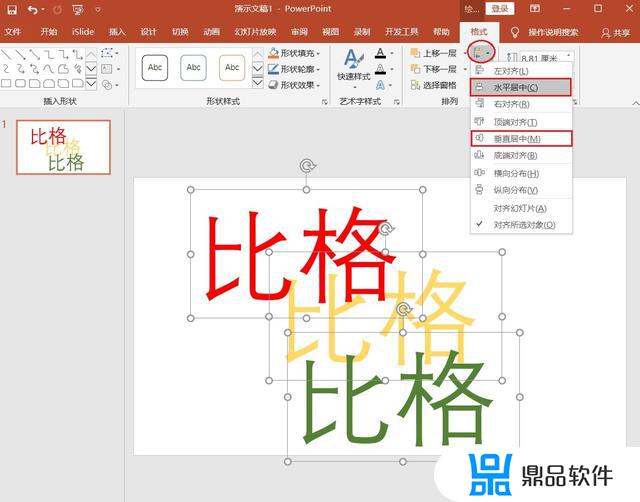
4、使用键盘上的方向键,把其中的两个图层分别沿左方向和右方向平移。使三层文字错位显示。
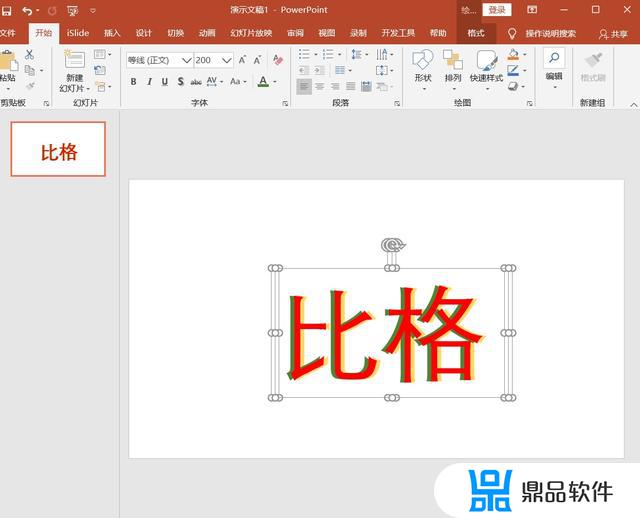
5、选中三层文字,剪切,再粘贴为图片。
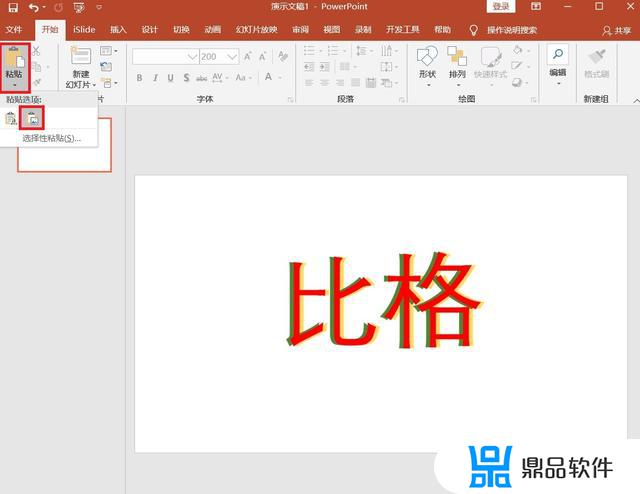
6、把图片进行适当裁剪,剪掉空白部分,保留文字部分。
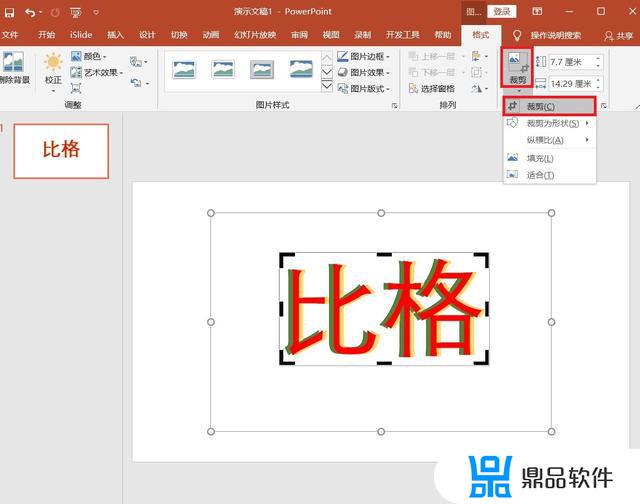
7、插入多个长方形,长度长于图片,宽度随意,设置无轮廓。

8、先选中图片,再全选长方形。执行“绘图工具”下“合并形状”中的“拆分”。
9、图片被各个长方形拆分成了多个小图片,删除两侧空白的图形。
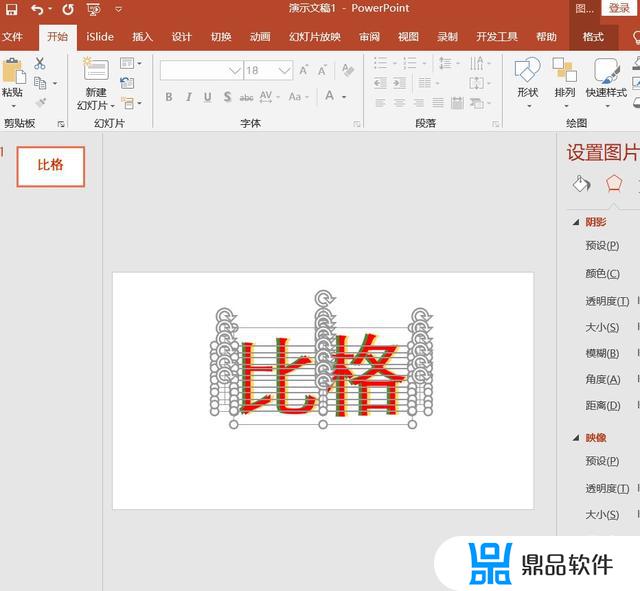
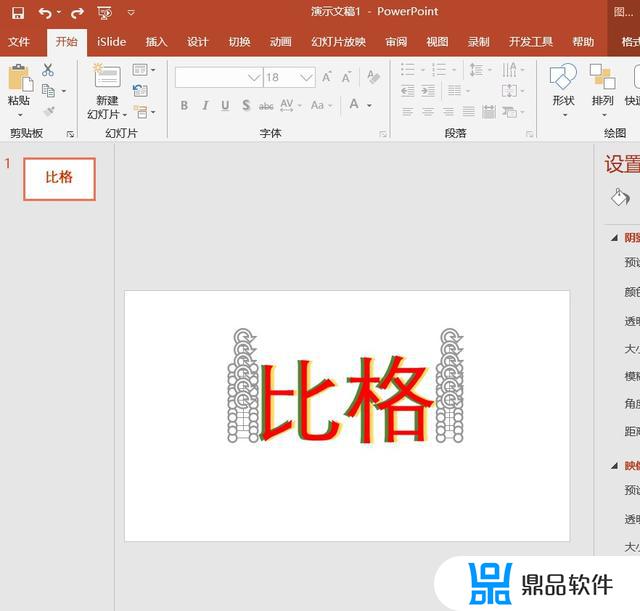
10、选中任意小图片,使用方向键进行向左或向右平移。使相邻的小图片之间错位,就得到了最终的故障风格效果,最后全选小图片进行组合,就完成了制作。

以上就是抖音个性签名字体颜色是怎么弄的的全部内容,希望可以帮助到大家!
相关游戏















































